win10删除输入法的方法 win10怎么删除其他输入法
更新时间:2023-06-27 14:08:32作者:zheng
我们可以删除掉win10电脑中一些不需要的输入法来节省电脑的磁盘空间,那么该如何删除呢?今天小编就给大家带来win10删除输入法的方法,如果你刚好遇到这个问题,跟着小编一起来操作吧。
具体方法:
1.在桌面右下方点击输入法,如图
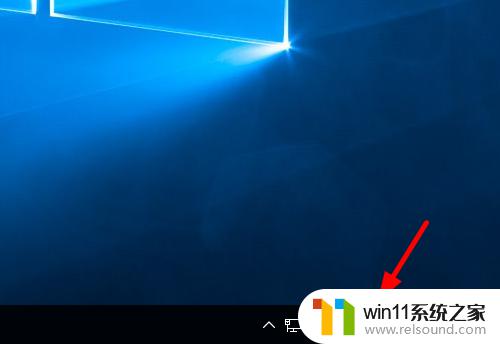
2.弹出菜单,点击语言首选项。如图
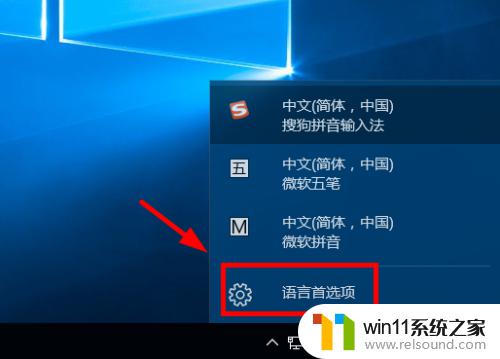
3.打开设置面板,点击“其他日期、时间和区域设置”。如图
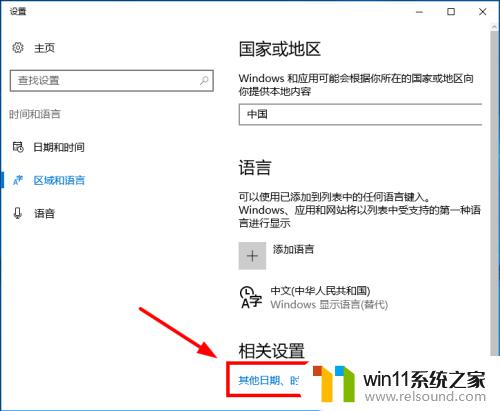
4.点击添加语言,如图

5.点击选项,如图
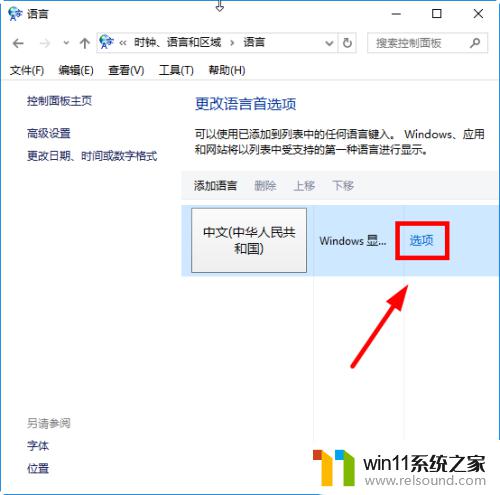
6.删除你不需要的输入法,如图
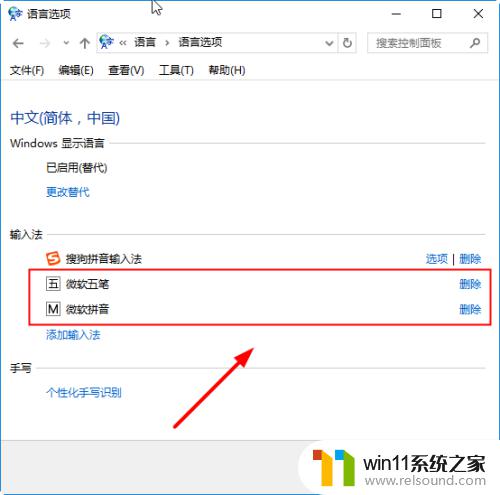
7.删除完成后,点击确定,如图所示
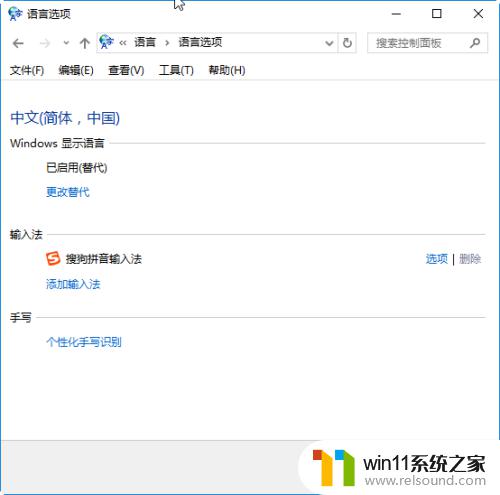
以上就是win10删除输入法的方法的全部内容,还有不懂得用户就可以根据小编的方法来操作吧,希望能够帮助到大家。















